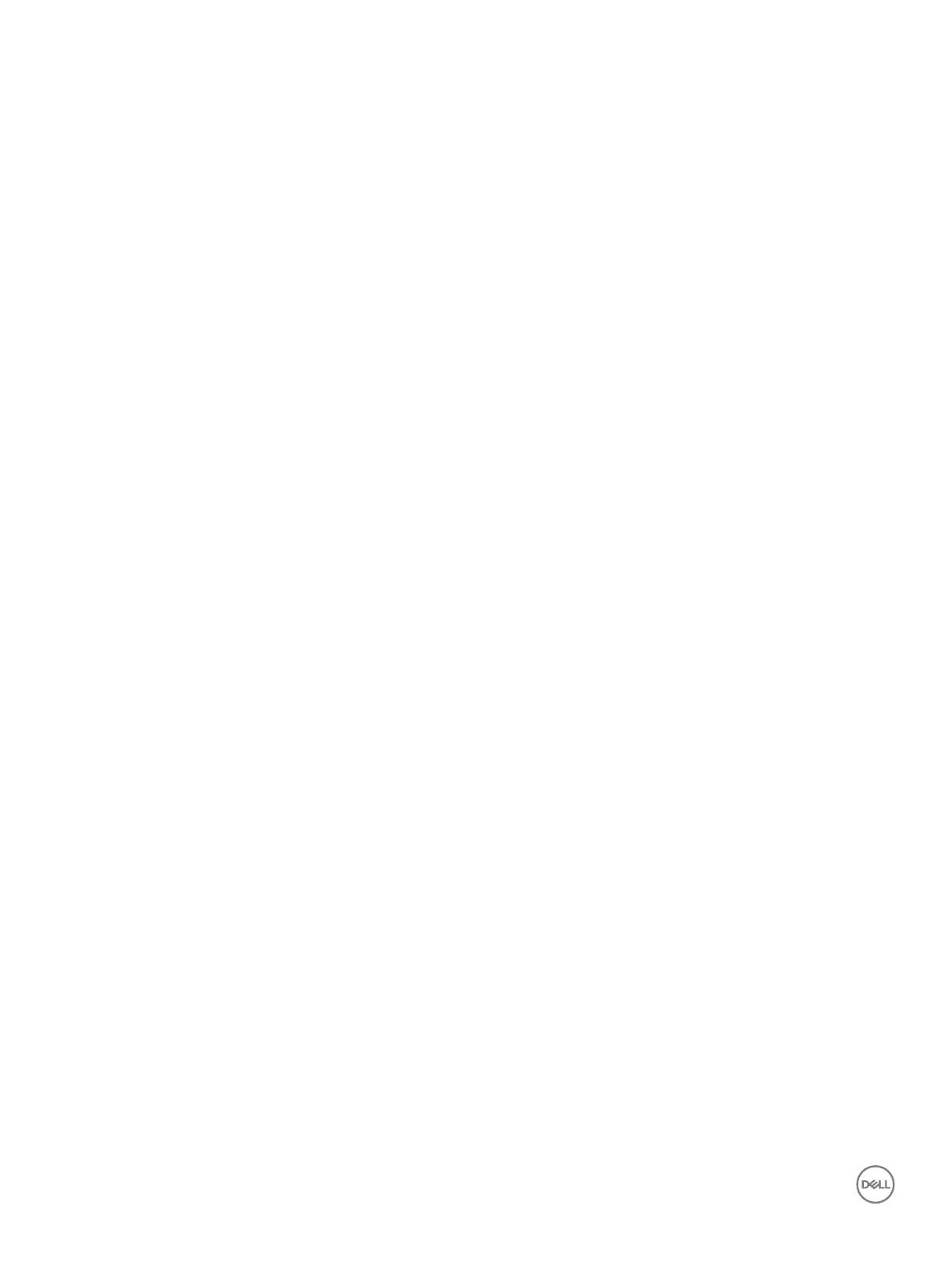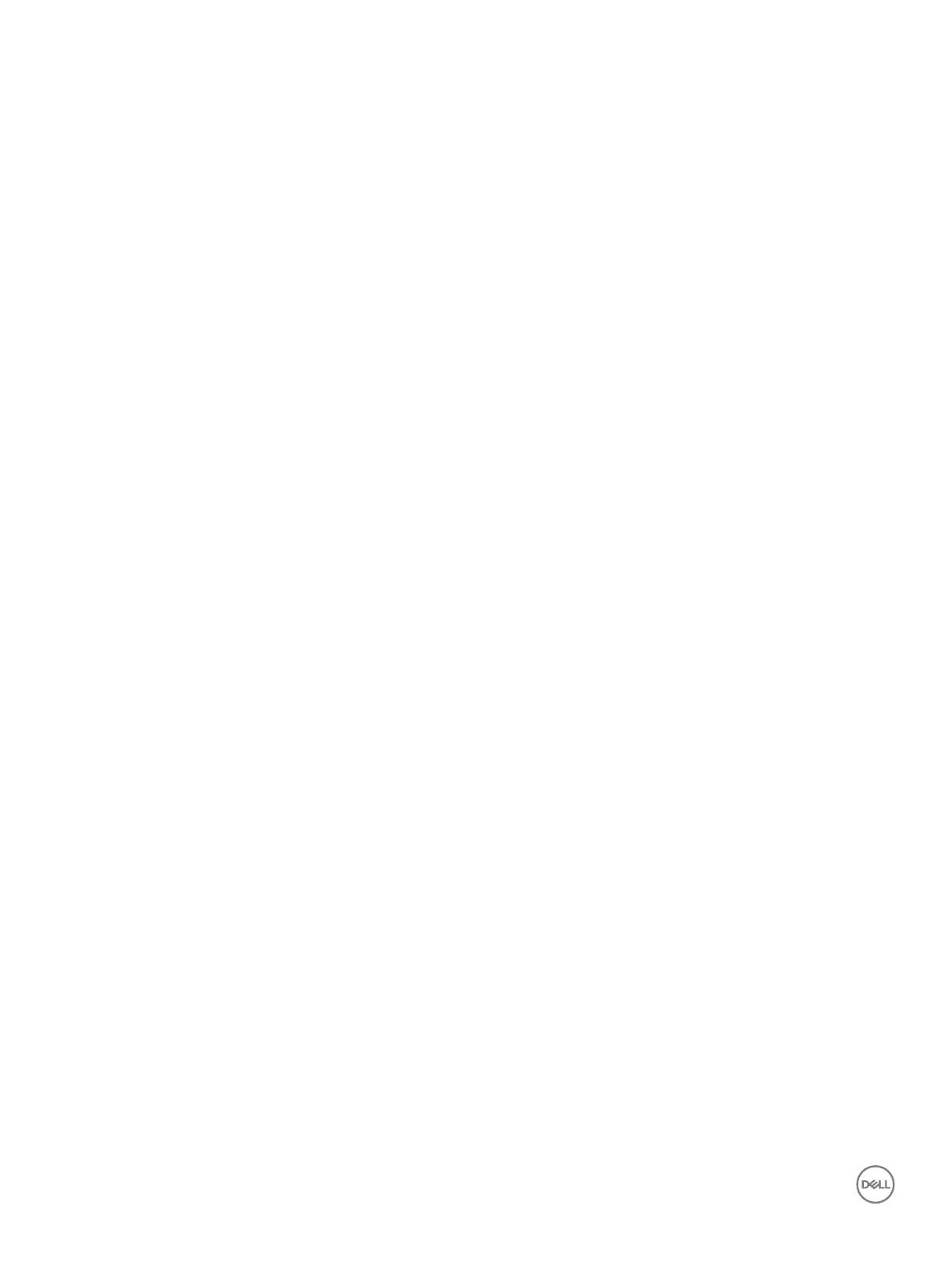
Como remover o sensor de violação........................................................................................................................ 31
Como instalar o sensor de violação.......................................................................................................................... 31
Chave liga/desliga............................................................................................................................................................32
Como remover a chave liga/desliga.........................................................................................................................32
Como instalar a chave liga/desliga...........................................................................................................................33
Alto-falante....................................................................................................................................................................... 33
Como remover o alto-falante....................................................................................................................................33
Como instalar o auto-falante.................................................................................................................................... 35
Bateria de célula tipo moeda.......................................................................................................................................... 35
Como remover a bateria de célula tipo moeda.......................................................................................................35
Como instalar a bateria de célula tipo moeda.........................................................................................................36
Conjunto do dissipador de calor..................................................................................................................................... 37
Como remover o conjunto do dissipador de calor..................................................................................................37
Como instalar o conjunto do dissipador de calor....................................................................................................38
Processador......................................................................................................................................................................38
Como remover o processador..................................................................................................................................38
Instalar o processador............................................................................................................................................... 39
Ventilador do sistema...................................................................................................................................................... 40
Como remover o ventilador do sistema.................................................................................................................. 40
Como instalar o ventilador do sistema..................................................................................................................... 41
Placa de sistema............................................................................................................................................................... 41
Remover a placa de sistema......................................................................................................................................41
Instalar a placa do sistema........................................................................................................................................45
4 Tecnologia e componentes...........................................................................................................................47
AMD PT B350.................................................................................................................................................................. 47
AMD B350.................................................................................................................................................................. 47
Especicação..............................................................................................................................................................47
AMD Radeon R7 M450...................................................................................................................................................48
Especicações-chave................................................................................................................................................48
AMD Radeon R5 M430...................................................................................................................................................48
Especicações-chave................................................................................................................................................48
Recursos de USB.............................................................................................................................................................49
USB 3.1 de 1ª geração (USB SuperSpeed).............................................................................................................49
Velocidade...................................................................................................................................................................49
Aplicativos...................................................................................................................................................................50
Compatibilidade..........................................................................................................................................................50
DDR4..................................................................................................................................................................................51
Detalhes da DDR4.......................................................................................................................................................51
Erros de memória.......................................................................................................................................................52
5 Conguração do sistema............................................................................................................................. 53
Visão geral do BIOS.........................................................................................................................................................53
Menu de inicialização.................................................................................................................................................53
Opções de conguração do sistema....................................................................................................................... 53
Especicações..................................................................................................................................................................60
4
Índice